| - Упътване на български за phpMyChat-Plus - 1.99 - © 2008-2025 - Превод от Петър Петров - София, България. |
| Съдържание на упътването |
Нагласяване външния вид на чата
Свойства и команди:
Командата Help (помощ)
Аватари (въплъщения)
Усмивки (емотикони)
Форматиране на текст
Използване на оцветен текст в чата
Поканване на потребител в текущата Ви стая
Преминаване от една стая в друга
Редактиране на профила Ви отвътре
Извикване обратно на последното изпратено съобщение или команда
Отговаряне на конкретен потребител
Частни съобщения (ЧС)
Действия
Пренебрегване на други потребители
Разглеждане общодостъпната информация за потребителите
Запис на разговорите
Специални команди за администратор и/или модератори:
Пускане на служебно съобщение
Изхвърляне на потребител
Наказване на потребител
Повишаване/понижаване на потребител в/от ранг модератор
Можете да изберете език от тези, на които phpMyChat-Plus е преведен, чрез кликване на съответния флаг от стартовата страница. В долния пример потребителят е избрал френски език:
![]()
Ако вече сте регистрирани, влезте в чата с въвеждане на Вашите псевдоним и парола. След това изберете предпочитана стая и кликнете върху бутона ’побъбрите’.
В противен случай може или да се регистрирате първо или просто да влезнете в избрана стая, но псевдонимът с който влезнете, няма да бъде запазен (друг потребител ще може да използва същия псевдоним, веднага щом излезете от чата).
Ако не сте регистрирани а желаете, кликнете върху линка за регистрация. Ще се отвори малко прозорче.
Разбира се, регистрираните потребители биха могли да редактират /изтрият техните собствени профили с кликване на съответните линкове.
Стая може да бъде създадена от регистриран потребител. В частните такива могат да влизат само потребителите, знаещи имената на стаите. Тези стаи остават невидими, освен за участниците в тях.
Името на стая не може да съдържа запетайки и обратно наклонени черти (\).
Един индикатор в горния десен ъгъл на екрана показва състоянието на на Вашата връзка. Той има три състояния:
В третия случай (червен индикатор) кликването върху него ще предизвика нов опит за свързване.
За да пуснете едно съобщение в чат стаята, го напишете в полето, намиращо се под стаята (голямото текстово поле) и натиснете клавиша Enter/Return. Съобщенията от всички потребители се появяват в хронологичен ред в това поле.
Вие можете да сменяте цвета на съобщенията си, избирайки нов цвят от списъка в намиращото се отдясно на текстовото поле падащо меню.
За потребителския списък (панелът отдясно на стаята):
Например, от долната картинка може да заключите че:
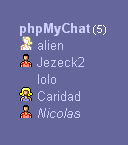
|
|
За да излезете от стаята просто кликнете върху  изображението, в горния десен ъгъл на стаята. Може да напуснете и с помощта на една от следните команди:
изображението, в горния десен ъгъл на стаята. Може да напуснете и с помощта на една от следните команди:
/exit
/bye
/quit
Тези команди могат да завършват със съобщение, което да бъде пускано в стаята преди излизането.
Например : /quit До скоро!
ще изпрати съобщението "До скоро!" в стаята, след което ще Ви изведе от нея.
Проверяване на присъствието в чата, без влизане в него:
Вие може да кликнете на линка, показващ броя на потребителите в чата, от стартовата страница, или, ако сте в стая, да кликнете на изображението ![]() в горния десн ъгъл на екрана, при което ще се отвори нов прозорец, със списъка на всички потребители в чата и стаите, в които се намират.
в горния десн ъгъл на екрана, при което ще се отвори нов прозорец, със списъка на всички потребители в чата и стаите, в които се намират.
Заглавието на този прозорец съдържа псевдонимите на потребителите, ако последните не са повече от три. В противен случай показва броя на потребителите и броя на отворените стаи.
Кликвайки върху ![]() иконката, намираща се горе в средата на този прозорец, ще позволите/забраните бибиткащия звук, съпровождащ влизането на потребители.
иконката, намираща се горе в средата на този прозорец, ще позволите/забраните бибиткащия звук, съпровождащ влизането на потребители.
Нагласяване външния вид на чата:
Има много и различни начини да нагласите външния вид на чата според предпочитанията си. За да смените настройките, просто напишете подходящата команда в полето за съобщения и натиснете клавиша Enter/Return.
Например: /refresh 5
ще обновява екрана на всеки 5 секунди. *Внимание: Ако стойността е по-малка от 3, обновяването престава (това е полезно в случай, че искате да прочетете голям брой отминали съобщения - „застопорили” сте движението им)!*
Например: /show 50 или /last 50
ще изчисти текстовото поле, като остави да се виждат на екрана последните 50 съобщения. Ако не всички се събират в полето за съобщения в дясната му страна ще се появи плъзгач..
Веднъж влезли в чат стая, можете да отворите прозорче за помощ с кликване върху ![]() изображението, раположено пред полето за въвеждане на текст. Може също да напишете командите "/help" или "/?" в полето за съобщения.
изображението, раположено пред полето за въвеждане на текст. Може също да напишете командите "/help" или "/?" в полето за съобщения.
Аватарите са изображения, които представляват участниците. Само регистрирани потребители могат да сменят аватара си. Потребителят трябва да отвори профила си (виж командата /profile), да кликне на изображението за аватар и избере подходящ от менюто, или да въведе URL (адрес) на картинка, налична някъде в интернет (само картинки със свободен достъп до тях, а не от защитени с парола сайтове). Изображенията трябва да са от формат разпознаван от браузърите (.gif, .jpg и т.н.). 32 x 32 пиксела графични файлове са най-подходящи за показване.
Кликването върху нечий аватар в рамката със съобщенията ще отвори прозорче данните от профила му (виж командата /whois). Кликването върху собствения Ви аватар (в списъка с участниците) ще изпълни командата /profile, ако сте регистриран. Ако не сте, кликването на дадения Ви от системата подразбиращ се аватар, ще изведе съобщение, насърчаващо Ви да се регистрирате.
Вашите съобщения могат да съдържат в себе си емотикони. Вижте по-долу кода, който трябва да напишете в съобщението, за да излезне то с емотикон.
Например, текстът "Здрасти Джак :)" без кавичките ще изведе на екрана съобщението Здрасти Джак ![]() .
.
| :) | :-) | :D | :o | :O | :( | :-( | ;) | :p | :P |
 |
 |
 |
 |
 |
 |
 |
 |
 |
 |
| 8) | 8-) | :[ | :-[ | :kill: | :wave | :baby | :nono | :shuks | :blush |
 |
 |
 |
 |
 |
 |
 |
 |
 |
 |
| :sad | :drool | :nuts | :hardhat | :thum | :foot | :hug | :sneak | :handshake | :kiss |
 |
 |
 |
 |
 |
 |
 |
 |
 |
 |
| :* | :-* | :x | :-x | :heart | :bang | :type | :read | :zzzz | :eat |
 |
 |
 |
 |
 |
 |
 |
 |
 |
 |
| :angl | :love | :flirt | :rant | :rofl | :idea | :silly | :wow | :clps | :disco |
 |
 |
 |
 |
 |
 |
 |
 |
 |
 |
| :clap | :yah | :splat | :uch | :cryn | :whoa | :nana | :yea | :drnk | :devil |
 |
 |
 |
 |
 |
 |
 |
 |
 |
 |
| :cat | :buds | :dead | :hey | :wink | :hahaha | :hy | :mad | :shock | :slap |
 |
 |
 |
 |
 |
 |
 |
 |
 |
 |
| :bop | :music | :argue | :mischief | :groin | ;punch | :drunk | :back | ||
 |
 |
 |
 |
 |
 |
 |
 |
Текстът може да бъде удебелен, наклонен и подчертан, чрез поставянето му между HTML таговете <B> </B>, <I> </I> и <U> </U>.
Например, <B>този текст</B> ще пресъздаде този текст.
За да създадете хиперлинк за имейл или URL, напишете адреса (без HTML тагове). Хиперлинкът ще бъде създаден автоматично.
Използване на оцветен текст в чата
Използване:
Може да изберете Ваш собствен подразбиращ се цвят, чрез редактиране на профила си (същия цвят, като този на Вашия псевдоним). Вие все още ще може да използвате всеки друг цвят. За да се върнете към подразбиращия се цвят от един случайно използван, трябва да изберете веднъж подразбиращия се цвят (Никакъв) – това е първият в списъка за избор.
Съвети:
Цветови обхват
В зависимост от капацитета на Вашия браузър/ОС, е възможно някои цветове да не бъдат възпроизведени. Само 16 имена на цветове се поддържат от W3C HTML 4.0 стандарта:
[ aqua - black - blue - fuchsia - gray - green - lime - maroon ]
[ navy - olive - purple - red - silver - teal - white - yellow ]
Настройки определени за този чат:
Текущи настройки на този сървър:
a) COLOR_FILTERS = Разрешенo;
b) COLOR_ALLOW_GUESTS = Разрешенo;
c) COLOR_NAMES = Разрешенo.
Подразбиращи се цветове: Администратор = red, Модератори = blue, Други потребители = black.
Вашият статус = Гост.
Използвани цветове според ранга:
1. Администраторът може да използва всеки цвят.
Подразбиращият се цвят за администратор е red.
2. Модераторите могат да използват всеки цвят с изключение на red и crimson.
Подразбиращият цвят за модератори е blue.
3. Останалите потребители могат да използват всеки цвят с изключение на red, crimson, blue и mediumblue.
Подразбиращият се цвят е black.
Технически персонал: Tези цветове са определени от администратора в администраторския панел.
Ако нещо не е наред или има нещо, относно цветовете, което не харесвате, трябва да се свържете първо с администратора, а не с другите участници в стаята Ви. :-)
Поканване на потребител в текущата Ви стая:
Може да използвате командата Invite за да поканите определен потребител да се присъедини към стаята, в което се намирате.
Например: /invite Джак
ще изпрати частно съобщение на Джак, поканващо го да се присъедини към стаята, в която се намирате. Това съобщение съдържа името на стаята, показано като линк.
Забележете, че с тази команда може да поканите и повече от един човек наведнъж. (например "/invite Джак,Хелън,Алф"). Псевдонимите на поканените трябва да са отделени със запетайка (,) без интервали.
Преминаване от една стая в друга:
Списъкът отдясно на екрана се състои от две части – списък на стаите и списък на участниците в текущата стая. За да се преместите в друга стая просто кликнете върху името на желаната. В друга стая може да се преместите и като напишете командата "/join #име на стая" без кавичките.
Например: /join #Червена стая
ще Ви премести в стая "Червена стая".
Ако сте регистриран потребител, Вие може също да създадете нова стая със същата тази команда. В този случай ще трябва да определите типа на стаята: 0 за частна, 1 за обща (подразбираща се стойност).
Например: /join 0 #Моя стая
Ще създаде нова частна стая (при условие, че до момента не е създадена обща стая с това име), наричана "Моя стая" и ще Ви прехвърли в нея.
Името на стаята не може да съдържа запетайки и обратно наклонени черти (\).
Редактиране на профила Ви отвътре:
Командата Profile отваря отделен прозорец в който може да редактирате Вашия потребителски профил с изключение на псевдонима и паролата си (за смяна на паролата ще трябва да използвате линка от стартовата страница).
Напишете /profile
Извикване обратно на последното изпратено съобщение или команда:
Командата ! извиква последното въведено съобщение или команда.
Напишете /!
Отговаряне на конкретен потребител:
Кликването върху псевдонима на друг потребител от списъка (отдясно на екрана) ще изведе текста "псевдоним>" в полето за въвежане на съобщение. Това свойство Ви позволява лесно да насочвате съобщения до някого в общата стая, може би в отговор на нещо казано от него/нея към Вас.
За да изпратите частно съобщение на друг участник в стаята напишете командата "/msg псевдоним съобщение" или "/to псевдоним съобщение" без кавичките.
Например: /msg Джак Здрасти, как си?
Съобщението до Джак (Здрасти, как си?) ще се появи само на Вашия екран и този на Джак. Останалите потребители не виждат това съобщение.
Когато частните съобщения са позволени, e възможно да бъде изпращано пошушване на участник в друга стая с помощта на командата "/wisp псевдоним съобщение" без кавичките.
Кликването върху нечий псевдним в потребителския списък отдясно ще отвори прозорче. В него ще трябва да въведете частното си съобщение и натиснете ENTER, за да го изпратите. Отговорите, които ще получавате, ще бъдат в нови, автоматично отварящи се прозорчета.
Забележете, че когато частните съобщения са позволени на двете места (и в чат настройките и в профила Ви), Вие ще можете да преглеждате всички off-line частни съобщения, изпратени до Вас след последното Ви излизане от чата или докато сте били „away". Тези непрочетени off-line частни съобщения ще са събрани на едно място в едно новоотворило се прозорче. Вие ще можете да им отговорите едно по едно от същото това прозорче. Свойството за получаване на частни съобщения off-line e налично единствено за регистрирани потребители.
Текущи настройки на този сървър:
a) ENABLE_PM = Разрешенo;
b) PRIV_POPUP = Разрешенo.
За да опишете какво правите, може да ползвате командата "/me действие" без кавичките.
Например: Ако Джак изпраща съобщението "/me пие кафе" в стаята то ще се появи като "* Джак пие кафе".
Като вариант на тази команда е командата mr, която ще сложи пред името Ви и подходящото обръщение.
Например: Ако Джак изпраща съобщението "/mr гледа телевизия", то ще се появи в стаята като "* Г-н Джак гледа телевизия".
Пренебрегване на други потребители:
За да пренебрегнете съобщенията от друг потребител, напишете командата "/ignore псевдоним" без кавичките.
Например: /ignore Jack
От този момент нататък нито едно съобщение от Джак няма да се появява на Вашия екран.
За да видите списъка на игнорираните от Вас потребители, напишете само командата "/ignore" без кавичките.
За да възобновите получаването на съобщения от пренебрегнат потребител напишете командата "/ignore - псевдоним" без кавичките, където "-" е тире (знакът минус).
Например: /ignore - Jack
Сега всички съобщения от Джак, пускани през текущата чат сесия ще бъдат показани на екрана Ви, включително и онези, пуснати от Джак преди написването на командата.
If you don’t specify a username after the hyphen, your "ignored list" will be cleaned.
Забележете, че можете да сложите повече от един псевдоним в командата /ignore (например "/ignore Джак,Хелън,Алф" или "/ignore – Джак,Алф"). Псевдонимите трябва да са отделени със запетайки (,) без интервали.
Разглеждане общодостъпната информация за потребителите:
За да видите общодостъпната информация за даден потребител, напишете командата "/whois псевдоним" без кавичките.
Например: /whois Jack
където ’Jack’ е псевдонимът. Тази команда ще отвори отделен прозорец с общодостъпната информация за потребителя. Изполвайте псевдонима си, за да проверите каква информация от профола Ви виждат другите потребители с тази команда.
За да запишете известен брой съобщения на компютъра си като HTML файл, напишете командата "/save n" без кавичките.
Например: /save 5
където ‘5’ е броят на последните съобщения, които искате да запишете. Ако n не е посочено, ще бъде записан целият разговор (всички налични в текущата стая съобщения).
Специални команди за администратор и/или модератори
Пускане на служебно съобшение:
Администраторът може да пусне съобщение до всички стаи, т.е. до всички потребители намиращи се в този момент в чата с командата announce.
Например: /announce Чатът ще бъде изключен за профилактика тази вечер в 20:00 часа.
Има още една полезна команда, която администраторът или модераторите могат да ползват за същата цел – изпращане съобщение до всички участници в стаята или до всички стаи в чата. Това е командата room.
Например: /room Срещата започва в 15:00 часа. или /room * Срещата започва в 15:00 часа в стая „Персонал”.
Модераторите могат да изхвърлят даден потребител, а администраторът – и потребител и модератор с командата kick. Когато командата се подава от модератор, потребителят за изгонване трябва да е сред участниците в текущата стая.
Например, ако Джак е псевдонимът на потребителя,който трябва да бъде изхвърлен: /kick Джак или /kick Джак причина за изхвърляне. Като "причина за изхвърляне" може да е всякакъв текст, например "заради спам!"
Ако е използвана опцията * (/kick * причината, командата ще изгони от чата всички обикновени потребители (само гостите и регистрираните потребители). Това е полезно когато има проблеми с връзката със сървъра и всички трябва да презаредят своя чат. В такъв случай се препоръчва причината за уведомяване на потребителите за причината за изгонването.
Модераторите могат да лишават от достъп до текущата стая провинили се потребители, а администраторът – и потребители и модератори с командата ban.
Администраторът може да накаже и потребител, намиращ се в друга стая. Той може също да накаже потребител завинаги, както и да му отнеме достъпа до целия чат с добавяне на знака ’*’ пред псевдонима на наказвания потребител.
Например, ако Джак е псевдонимът на потребителя за наказване: /ban Джак, /ban * Джак, /ban Джак причина за наказване или /ban * Джак причина за наказване . Като "причина за наказване" може да бъде всякакъв текст, например "заради спам!"
Повишаване/понижаване на потребител в/от ранг модератор:
Модераторите и администраторът могат да повишават потребител в ранг модератор с командата promote.
Например, ако Джак е псевдонимът на потребителя за повишение: /promote Джак
Само администраторът има право на обратното действие (понижаване на модератор в ранг потребител) чрез командата demote.
Например, ако Джак е псевдонимът на модератора за понижаване: /demote Джак ще го понижи в текущата стая, а /demote * Джак – във всички.